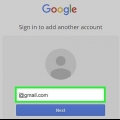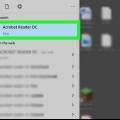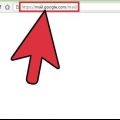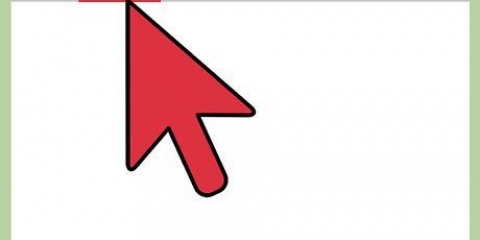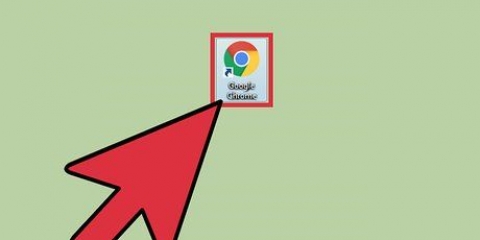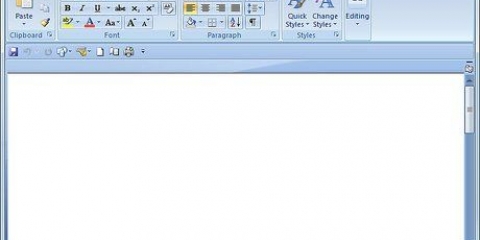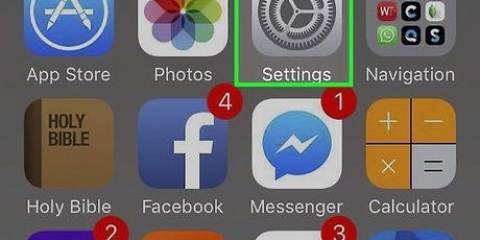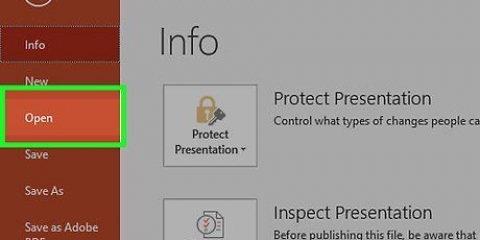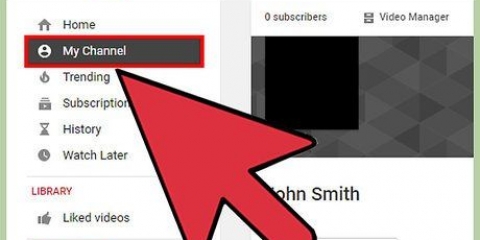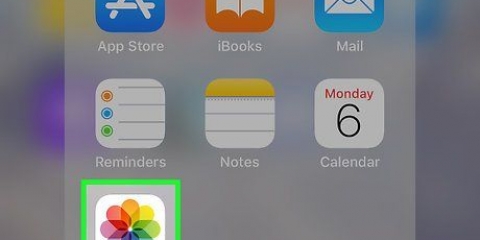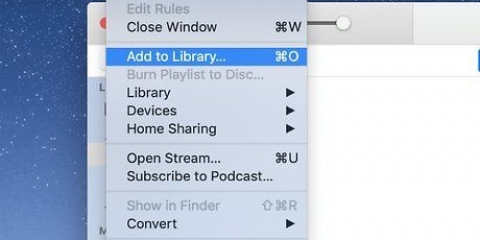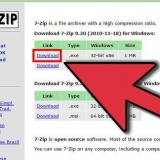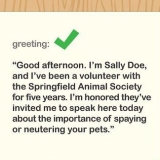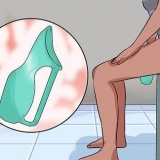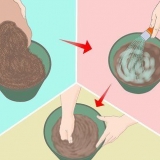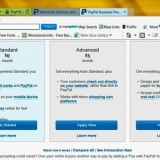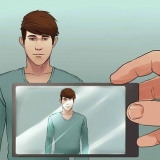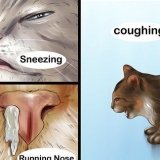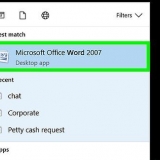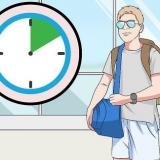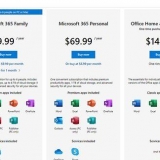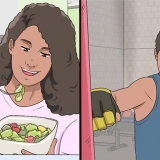Lägg till en signatur till ditt gmail-konto
Trött på att skriva ditt namn i slutet av varje e-postmeddelande du skickar? Vill du ge dina e-postmeddelanden ett mer professionellt utseende, med länkar till dina företagswebbplatser och företagslogotyper? Gmail ger dig möjligheten att snabbt lägga till en personlig signatur till varje e-postmeddelande du skickar. Du kan lägga till länkar, bilder och till och med ändra layouten på texten helt. Se steg 1 nedan för att lära dig hur du gör det.
Steg
Metod 1 av 2: Lägg till en standardsignatur

1. Öppna Gmail. Kontrollera om du är inloggad med den adress du vill lägga till signaturen på.

2. Öppna inställningsmenyn. Klicka på kugghjulsikonen i det övre högra hörnet av skärmen och välj "Inställningar" från menyn.

3. Hitta delen av signaturen. Scrolla ner i inställningsmenyn tills du hittar signaturdelen. Du kommer nu att se en textruta och en rullgardinsmeny med din e-postadress.

4. Skriv din signatur. Du kan skriva vad du vill i textrutan och du kan använda verktyg för att anpassa din signatur. Vanligtvis består signaturen av ditt namn, arbetsgivare och tjänstetitel samt dina kontaktuppgifter.
Du kan ändra teckensnitt, färg, storlek och mer genom att använda verktygen för att forma texten. En signatur ska vara lättläst och se professionell ut. En distraherande signatur får dig att se mindre professionell ut för mottagaren.

5. Lägg till länkar till din signatur. Om du har andra webbplatser som du vill inkludera i din signatur, lägg till dem genom att klicka på knappen "länk" högst upp i textfältet. Det ser ut som en länk.
Genom att klicka på länkknappen öppnas ett nytt fönster. Här kan du ange texten som kommer att visas för länken och den faktiska adressen. Du kan även länka till andra e-postadresser.

6. Lägg till olika signaturer för olika adresser. Om du har flera e-postadresser kopplade till ditt Gmail-konto kan du skapa en annan signatur för varje e-postadress. Klicka på rullgardinsmenyn ovanför textfältet för att välja vilken adress du vill skapa en signatur för.

7. Bestäm var du vill att signaturen ska visas. Markera rutan under textfältet för att säkerställa att signaturen visas före det ursprungliga meddelandet. Om du inte markerar det kommer signaturen att finnas längst ner, efter eventuell meddelandehistorik.
Metod 2 av 2: Lägg till bilder i din signatur

1. Ladda upp din bild till en bildvärdtjänst. Om du vill ha med en bild i din signatur måste bilden finnas tillgänglig online så att du kan länka till den. Du kan inte ladda upp en signaturbild direkt från din dator till Gmail.
- Du kan ladda upp din bild till ett antal olika tjänster. Några av dem är: Photobucket, Blogger, Google Sites, Google+ eller någon annan bildvärdtjänst.

2. Kopiera webbadressen till bilden. När bilden har laddats upp måste du kopiera webbadressen eller adressen till bilden. Beroende på vilken bildvärdsida du använder kan du få URL:en när bilden har laddats upp. Om inte kan du högerklicka på bilden och sedan klicka "Kopiera bildplats".
Bildens URL måste sluta med filtypen, som t.ex ".jpg" eller ".jpg".

3. Lägg till bilden. Klicka på "Sätt in bild" knappen ovanför signaturtextfältet så öppnas ett nytt fönster. Klistra in webbadressen till bilden i fältet i det nya fönstret. Om du klistrade in rätt URL bör du se en förhandsgranskning av bilden under fältet. Om du inte ser ett exempel har du förmodligen inte kopierat rätt URL.

4. Justera storleken. Om du använde en stor bild kommer den förmodligen att ta för mycket plats i din signatur. När du har lagt till klickar du i signaturens textfält för att öppna alternativen relaterade till dimensioner. Längst ner på bilden kan du välja "Små", "Medium", "Stor", och "Originalstorlek". Välj ett format som gör att du kan se bilden utan att ta för mycket plats i signaturen.
Eftersom bilden är länkad och faktiskt inte ingår i e-postmeddelandet, behöver du inte oroa dig för att behöva lägga till den igen varje gång du skickar ett e-postmeddelande.

5. Spara signaturen. När du är nöjd med hur signaturen ser ut sparar du dina ändringar genom att klicka på knappen Spara ändringar längst ned i inställningsmenyn. Du kommer nu att ha din nya signatur längst ner i dina e-postmeddelanden.
"Lägg till en signatur till ditt gmail-konto"
Оцените, пожалуйста статью